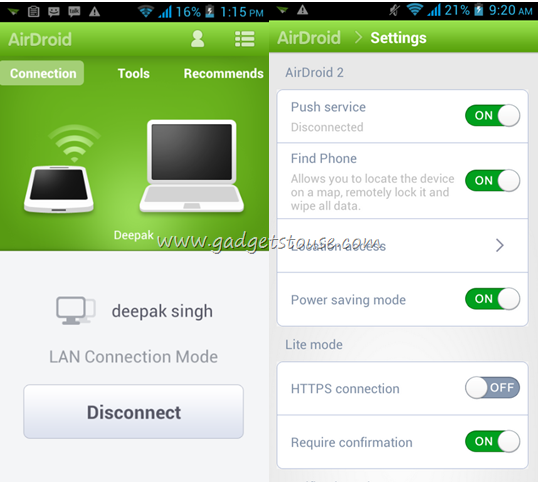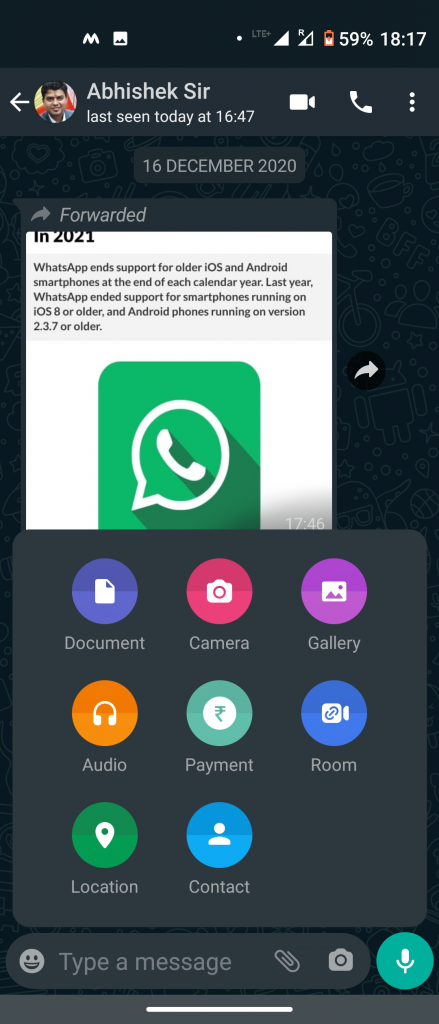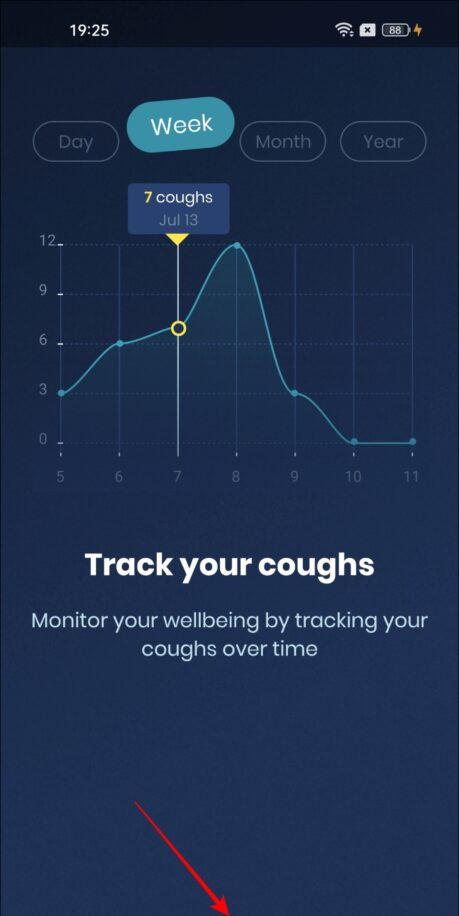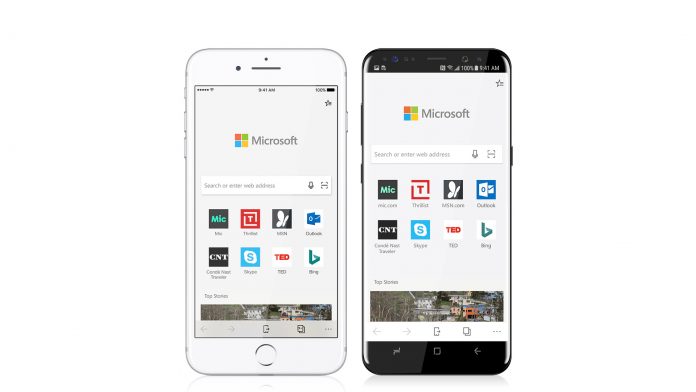За разлика от WhatsApp, Telegram е много гъвкава платформа за съобщения. Можете да разговаряте с други контакти, както и да се свързвате с групи и канали с 200 000 членове. Това обаче означава също, че ще бъдете постоянно бомбардирани от известия за всички тези чатове, групи и канали. Ако не искате да получавате досадни известия или просто искате да прочетете съобщенията, когато ги отворите ръчно, можете да продължите и да заглушите чатовете, групите и каналите в Telegram. Ето как можете да заглушите чатовете, групите в приложението Telegram за Android, iOS, настолни или уеб версии.
Прочетете също Как да скриете снимката на вашия профил в Telegram от другите
Заглушаване на чатове, групи и канали в Telegram
Telegram ви позволява да деактивирате или заглушите разговорите с един към един, груповите разговори, както и известията от каналите. Следователно, ако не искате чести сигнали от тези чатове, можете да ги заглушите индивидуално на платформата.
На android
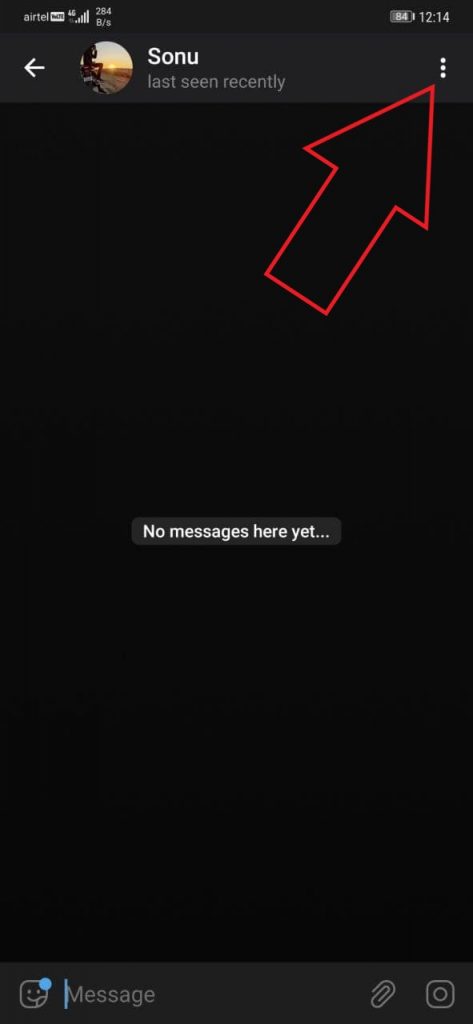


- Отворете приложението Telegram на телефона си с Android.
- Отидете до чата, групата или канала, който искате да заглушите.
- Докато сте в екрана за разговор, кликнете върху трите точки горе вдясно.
- Заглуши известията Кликнете върху Деактивирайте Избирам.
iOS (iPhone / iPad)



- Стартирайте приложението Telegram на вашия iPhone.
- Отворете чата, групата или канала, който искате да заглушите.
- В екрана за разговор щракнете върху името на контакта, групата или канала в горната част.
- На страницата с информация щракнете върху Без звук и изберете Заглушаване завинаги.
на работния плот
- Отворете приложението Telegram на вашия компютър.
- Щракнете с десния бутон върху чата, групата или канала, за който искате да деактивирате известията.

3. Щракнете върху Деактивиране на известията.

4. Изберете Завинаги и натиснете OK.
В уеб версията
- Отворете Telegram Web в браузъра си.
- Кликнете върху чата, за който искате да заглушите известията.
- Докоснете името на контакта, групата или канала в горната част.

4. Деактивирайте превключвателите за известия.

Ако не искате да изтриете чата завинаги, можете да изберете по-кратка продължителност. Засега Telegram ви позволява да заглушите чата за 1 час, 8 часа и 2 дни, освен че ви позволява да го деактивирате за постоянно.
Тук на телеграма Канал „Gadgets to use“ ангажирайте се с!
Всичко беше за това как можете да заглушите известията за чат, група и канал в Telegram. Ако промените решението си в бъдеще, винаги можете да повторите стъпките, за да отмените разговора или да активирате отново известията. Имате ли други въпроси? Моля, не се колебайте да се свържете чрез коментарите по-долу.
Кутия за коментари във Facebook